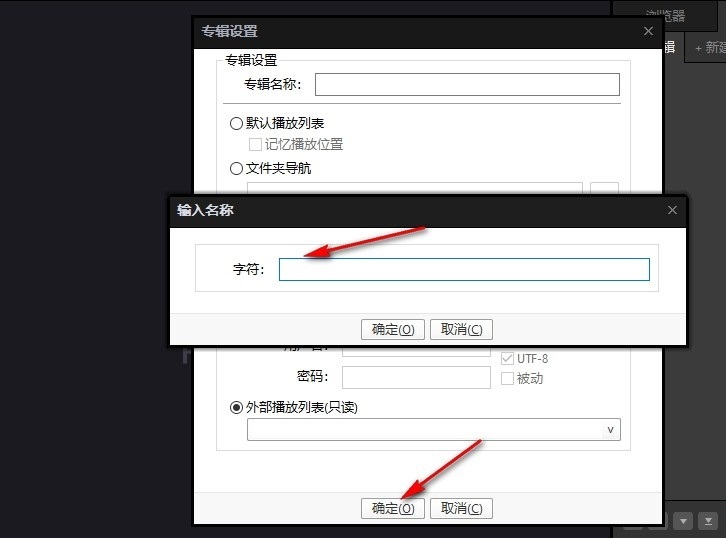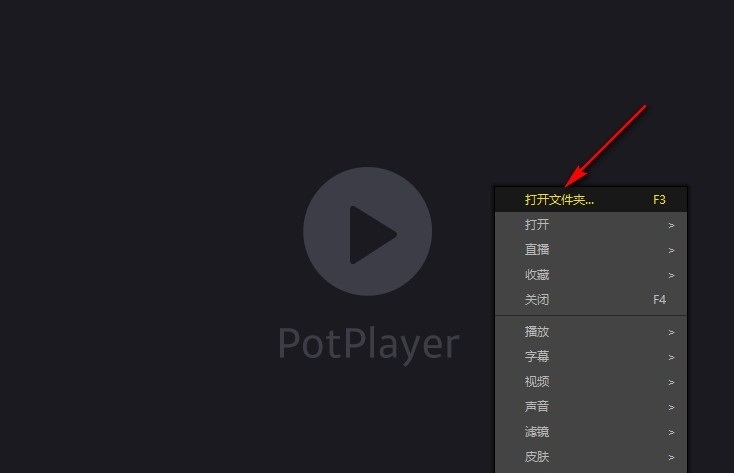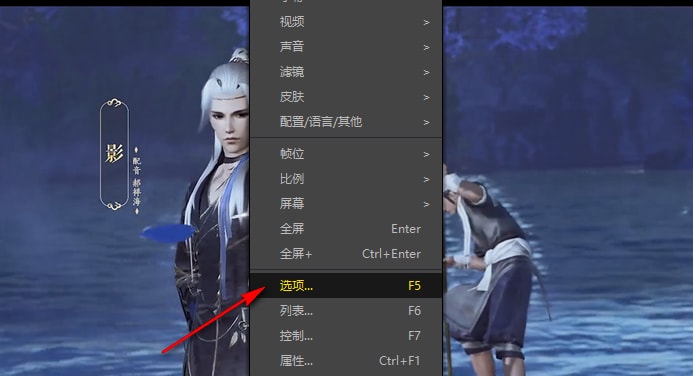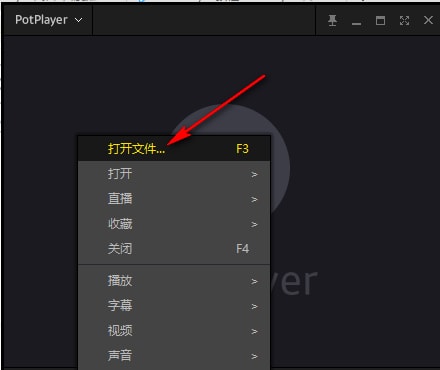PotPlayer如何添加外部播放列表 PotPlayer播放器添加外部播放列表的方法
很多小伙伴在选择电脑中的播放器时都会将PotPlayer播放器做为首选,因为在PotPlayer播放器中,我们不仅可以在播放列表中查看自己的播放历史记录,还可以将外部播放列表添加到PotPlayer播放器中,并且方法十分的简单。在PotPlayer播放器中,我们只需要在播放列表中点击新建专辑选项,然后在新建专辑页面中先点击“外部播放列表”选项,再选择好外部播放列表的添加方式,最后完成添加并点击确定选项即可。有的小伙伴可能不清楚具体的操作方法,接下来小编就来和大家分享一下PotPlayer播放器添加外部播放列表的方法。
PotPlayer播放器添加外部播放列表的方法
1、第一步,我们在电脑中点击打开PotPlayer播放器,然后在PotPlayer页面右下角点击打开“三”图标
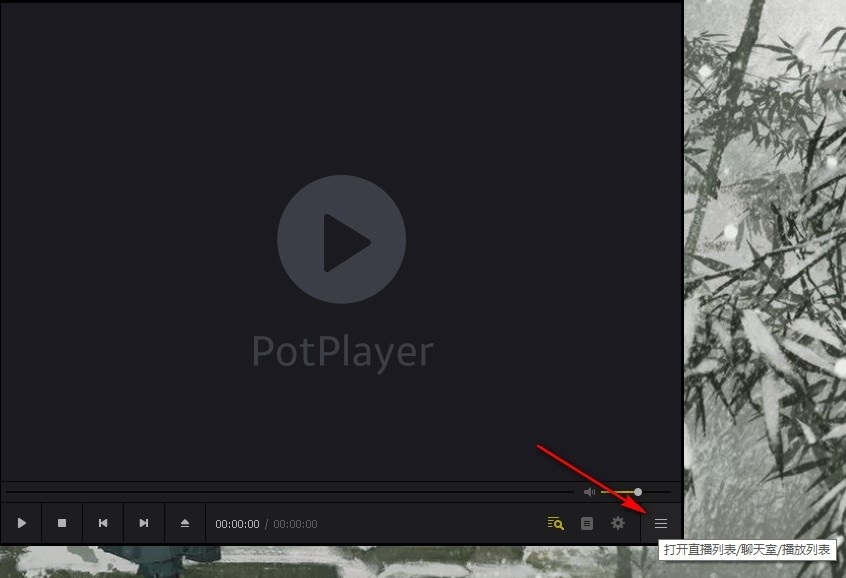
2、第二步,打开“三”图标之后,我们在播放列表页面中点击“新建专辑”选项
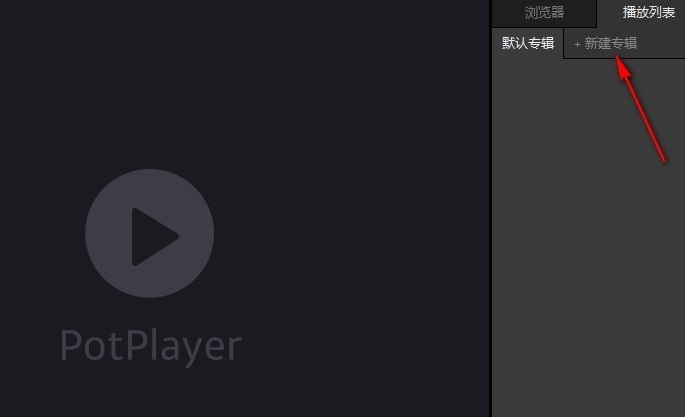
3、第三步,打开新建专辑选项之后,我们在弹框中先点击选择“外部播放列表”选项

4、第四步,接着我们点击“外部播放列表”框内的箭头图标,然后在下拉列表中选择一个外部播放列表的添加方式
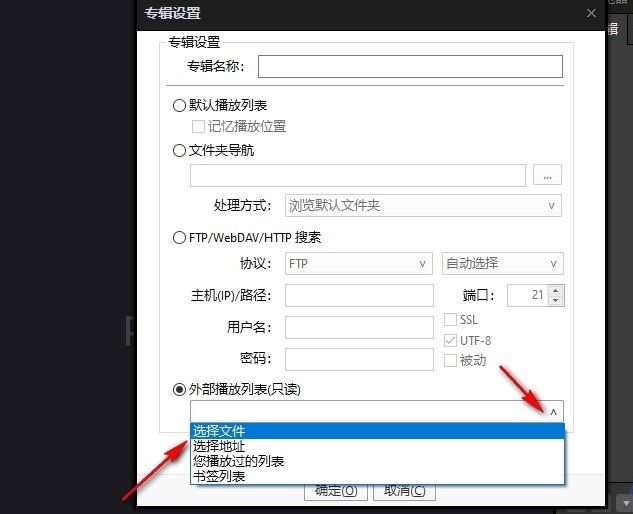
5、第五步,我们根据自己选择的添加方式在弹框中选择好文件夹或是输入外部播放列表的字符,最后再点击“确定”选项即可